Windows 10 - Jubileumupdate recensie
Secties
- Pagina 1Windows 10 recensie
- Pagina 2Jubileumupdate recensie
- Pagina 3Onze originele recensie uit 2015
Beoordeling van Windows 10-jubileumupdate: Microsoft verdubbelt op touchscreens
Jubileumupdate recensie door Michael Passingham
De jubileumupdate van Microsoft naar Windows 10 is waarschijnlijk de eerste van vele functie-updates voor het paradepaardje van het besturingssysteem van het bedrijf.
Op de eerste pagina van de recensie concentreer ik me op de nieuwe jubileumupdate en zijn functies; van pagina 2 verder vind je de originele Windows 10-recensie. Dit laatste zal opnieuw worden bekeken zodra ik de laatste versie van Windows 10 Jubileumupdate een paar weken heb gebruikt.
We weten allemaal wat er bijna vijf maanden in de Windows 10-jubileumupdate zou komen, dus er zijn hier niet veel verrassingen.
Verwant: Beste laptops om te kopen
Windows Ink
Windows Ink is de belangrijkste update voor degenen die 2-in-1-apparaten met een stylus gebruiken. Dit deel van de update draait helemaal om toekomstbestendig maken en ervoor zorgen dat Windows 10 klaar is voor de volgende generatie 2-in-1's, inclusief de
Samsung Galaxy TabPro S, Huawei MateBook, Asus Transformer Pro 3, Acer Switch Alpha 12 en de Microsoft Surface Pro 5.Misschien nog belangrijker, met deze verbeterde stylusondersteuning hoopt Microsoft kopers weg te kunnen sturen van de iPad Pro.
Met Windows 10 heeft Microsoft een mogelijkheid gecreëerd om de 2-in-1-vormfactor te veranderen van een leuk-to-have naar een must-have. Windows Ink kan het spel veranderen met het juiste stuk hardware.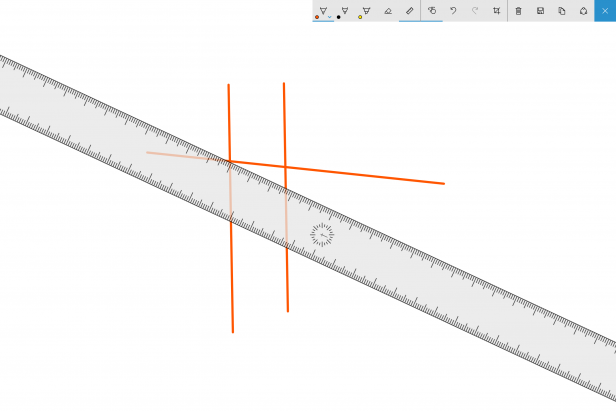
Open de Windows Ink Workspace om alle nieuwe goodies te vinden. Op een Surface Pro 4 kun je dit doen door op de knop aan het uiteinde van je Surface-pen te klikken - op andere apparaten kan dit variëren. Als u de werkruimte opent, worden drie gloednieuwe functies onthuld: plaknotities, schetsblok en schermschets.
Vreemd genoeg is de belangrijkste toepassing hier de bescheiden Sticky Notes. Het maakte zijn debuut in de Gadgets-interface van Vista 10 jaar geleden, en sindsdien is het een hoofdbestanddeel van Windows. Het is echter pas nu dat Microsoft u heeft toegestaan om daadwerkelijk met een stylus op de notities te schrijven.
Maar de functionaliteit houdt hier niet op. Als je schrijven netjes genoeg is, leest de fragmentarische persoonlijke assistent Cortana van Microsoft je aantekeningen en stelt voor dat je er een herinnering van maakt. Deze functie lijkt alleen te worden geactiveerd als de notitie een tijdsbestek bevat, zoals "bel Michael morgen", dus uw notities moeten redelijk nauwkeurig zijn in hun beschrijving.
U kunt ook telefoonnummers en vluchtnummers noteren, die Cortana blauw zal markeren. Hiermee kunt u een actie ondernemen, zoals het nummer opslaan in uw contacten of de vlucht volgen die u zojuist hebt genoteerd. 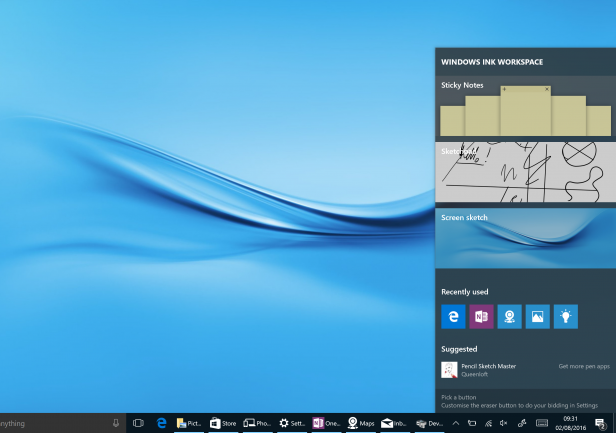
Ik ben een grote fan van het vermogen van Sticky Notes om van je krabbels een echte lijst te maken. Teken een streepje voor elk lijstitem en Windows zou het moeten herkennen als een afzonderlijk lijstitem, dat vervolgens omhoog en omlaag over de notitie kan worden gesleept om het prioriteitsniveau te wijzigen. U kunt er dan een lijn doorheen trekken om het als klaar te markeren. De functie is geweldig voor degenen die zich willen committeren aan een papierloze workflow. De mogelijkheid om aankruisvakjes te tekenen en andere, meer geavanceerde functies aan mijn aantekeningen toe te voegen, zou welkom zijn geweest, maar het lijkt niettemin een goed begin te zijn.
Verwant: Beste VPN's voor streaming en privacy
Merk op dat de bovenstaande impressies van de Sticky Notes-functie zijn gebaseerd op een demonstratie door Microsoft vertegenwoordiger vorige week, aangezien het apparaat dat mij door Microsoft is geleverd niet de nieuwe plaknotities had geïnstalleerd.
De volgende in de Ink Workspace is Sketchpad. Sketchpad bevindt zich tussen Paint en OneNote als een tekenblok, zodat u snel krabbels kunt maken zonder te twijfelen aan de meer geavanceerde functies van OneNote. Het enige opvallende kenmerk is de interactieve liniaal, waarmee u gemakkelijk perfect rechte lijnen kunt tekenen. U kunt de liniaal in bepaalde hoeken vastzetten en deze naar wens verplaatsen. Het is echter niet perfect: je kunt het niet nauwkeurig rond een specifiek punt draaien, dus je kunt het tekenen van centimeters-perfecte cirkeldiagrammen of fietsspaken vergeten.
De derde nieuwe functie is Screen Sketch. Dit is in wezen Sketchpad, maar in plaats van een leeg canvas, kun je over een schermafbeelding of een foto tekenen of er aantekeningen aan toevoegen en opnieuw met de liniaal spelen.
Het is een rare hybride tussen het drukken op Print Screen en het gebruik van de Snipping Tool en OneNote. Het is ook net als het maken van een Snap in Microsoft Edge. Het voelt eerder als een kruip van functies en zal voor veel mensen zeker behoorlijk verwarrend zijn. Het is niet handig; het is een slecht UI-ontwerp. Ik begrijp niet waarom Microsoft dit niet allemaal in OneNote heeft gerold, dat vooraf is geïnstalleerd op elke Windows 10-pc.
Op het basisniveau zijn Windows Ink en de Workspace goede toevoegingen, maar hun succes zal afhangen van meer app-ondersteuning van derden. Voorlopig voelt dit als een mengelmoes van nuttige en dubbele functies.
Cortana en meldingen
De digitale assistent van Microsoft heeft ook geprofiteerd van enkele aanpassingen, met enkele nieuwe functies, waaronder de mogelijkheid om opdrachten uit te voeren terwijl uw apparaat is vergrendeld.
Het werkt betrouwbaar - ik kon herinneringen instellen, mijn afspraken voor de dag controleren, e-mails verzenden, opzoeken foto's van honden, restaurants in de buurt zoeken en vluchtstatusinformatie bekijken, allemaal zonder in te loggen op my machine. Het is handig als u op het punt staat weg te rennen van uw bureau en wilt kijken waar uw volgende vergadering is zonder opnieuw in te loggen. Maar het is alleen goed voor informatie in één oogopslag; Als je interactie wilt hebben met de weergegeven informatie, moet je inloggen.
Cortana sluit nu meer dan ooit aan op Universal Apps, waarbij Microsoft vaak het voorbeeld van de afhaal-bestel-app Just Eat gebruikt. Het heeft toegang tot uw agenda en kan er rekening mee houden dat u een lunchvergadering heeft geboekt. Het zal een vette maaltijd voorstellen om over te niezen, terwijl je precies uitzoekt hoe je de interdepartementale synergie wilt verbeteren. 
Het is een geweldig concept, maar ik heb nog geen bijzonder aantrekkelijke integraties gezien die niet resulteren in een groeiende taille. Dit is er weer eentje voor de toekomst.
Verwant: Hoe Cortana te gebruiken
Cortana kan nu ook platformonafhankelijke meldingen verwerken, waarbij gemiste oproepen, sms-meldingen en andere meldingen van uw Windows- en Android-smartphone worden weergegeven. Cortana is niet beschikbaar voor Android in het VK - en er is geen bericht over de release - dus ik kon dit niet testen met mijn hoofdtelefoon.
Ik kon het echter gebruiken op een Microsoft Lumia 950 en het stelde me met succes op de hoogte van een gemiste oproep. Het beste hiervan is dat u op de melding kunt tikken en een sms-antwoord kunt verzenden vanuit Windows, zodat u niet eens uw telefoon hoeft op te pakken om ermee om te gaan.
Het grote nadeel hiervan is dat het niet snel genoeg is om u op de hoogte te stellen als uw telefoon daadwerkelijk overgaat, dus als uw telefoon in de stille modus staat, is het onwaarschijnlijk dat u de oproep ontvangt. In mijn tests duurde het minstens 30 seconden voordat deze meldingen werden geactiveerd, wat veel te traag is.
Microsoft speelt een inhaalslag met de iOS / MacOS-overdrachtsfunctie van Apple, en hoewel ik zeker weet dat er tal van functies zullen zijn voor Windows 10 Mobile gebruikers, ik betwijfel of veel ontwikkelaars van Android-apps de moeite zullen nemen om hun app aan Cortana en Windows 10 te koppelen, dus het is onwaarschijnlijk dat Windows Apple zal vangen hier.
Windows Hello-integratie
Microsoft heeft de Hello-beveiligings-API van Windows 10 geopend, zodat apps van derden hierop kunnen aansluiten. Dit is alleen van toepassing op apparaten die zijn gecertificeerd door Microsoft en zijn voorlopig beperkt tot dieptegevoelige camera's en vingerafdruklezers. Maar naarmate Hello vaker voorkomt en vingerafdruklezers en camera's in meer apparaten worden geïntegreerd, wordt dit belangrijker.
De enige app die ik kon vinden om dit daadwerkelijk te ondersteunen, is Dropbox, maar het lukte me om in te loggen op mijn Dropbox-account via de Windows-app via de hardware voor gezichtsdetectie in mijn Surface Pro 4 zonder een kink in de kabel.
Dit zal ook worden geïntegreerd in Microsoft Edge, hoewel ik nog geen websites tegenkom die dit ondersteunen.
Randverlengingen
Dit is een biggie voor die-hard Edge-gebruikers - als zulke mensen bestaan - nu Microsoft eindelijk zijn browser openstelt voor extensies van derden. Deze zijn te vinden in de Windows Store. Voorafgaand aan de lancering van de jubileumupdate waren er 13 extensies beschikbaar van onder meer Pinterest, Amazon, Evernote, Pocket en AdBlock (zucht). Ik hoop meer te zien na de lancering van de jubileumupdate. 
De extensie-integratie van Edge is goed doordacht, waarbij elke extensie aanvankelijk verborgen was in het menu Meer rechtsboven in het scherm. Als u een extensie voldoende leuk vindt om deze naast de adresbalk van de Edge te laten weergeven, kunt u deze daar naartoe verplaatsen door er met de rechtermuisknop op te klikken.
Het zal interessant zijn om te zien hoe diep Microsoft extensies laat verdiepen in de innerlijke werking van Edge.
Donkere modus
U kunt Windows nu zo instellen dat apps in een donkere modus worden uitgevoerd. Dit is geweldig voor een paar Windows Store-apps, maar veelgebruikte tools zoals File Explorer negeren het volledig en blijven verblindend wit weergegeven. De volgende.
Start menu
Er zijn enkele kleine maar nuttige wijzigingen aangebracht in het menu Start, die de meeste mensen zullen waarderen. Het geeft nu al uw programma's weer in een verticale lijst, wat betekent dat u niet door mappen hoeft te snuffelen om te vinden wat u zoekt. Recent toegevoegde applicaties staan helemaal bovenaan, met Most Used er net onder. 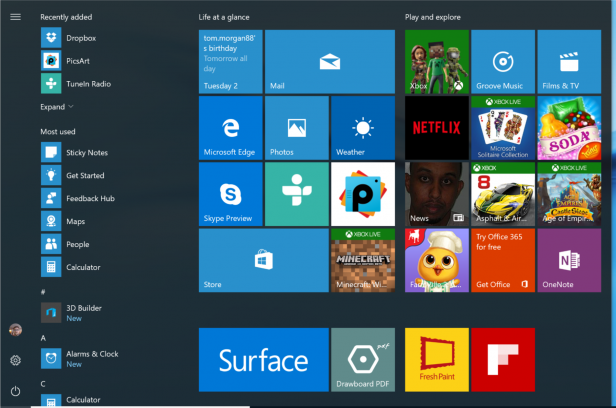
Er is een merkbare toename in het aantal 'Aanbevolen' apps, waarbij Microsoft nog steeds lijkt te geloven dat advertenties in wat nu een betaald besturingssysteem is, nog steeds de juiste keuze zijn.
Bash
De op Linux gebaseerde Bash-opdrachtregel bevindt zich voor het eerst in Windows. Voor de algemene consument zegt dit niets, maar dit is een groot probleem voor ontwikkelaars.
Bash en Windows hebben nog nooit eerder goed samen gespeeld, maar met deze officiële integratie, waaraan zowel Microsoft als Ubuntu's moederbedrijf Canonical, ontwikkelaars kunnen verwachten dat ze het veel gemakkelijker zullen hebben bij het ontwikkelen van scripts voor meerdere platforms. Volgens de meeste accounts is het werk in uitvoering, maar het is beter dan helemaal geen beweging.
Verwant: Beste Linux-distributies voor oude laptops en meer
Windows 10-jubileumupdate: vroeg vonnis
Windows 10 Jubileumupdate voegt een paar nieuwe functies toe aan het besturingssysteem die op dit moment niet bijzonder belangrijk lijken en die de meeste mensen waarschijnlijk niet zullen gebruiken. Ze maken Windows 10 echter klaar voor de toekomst.
Met logins in biometrische stijl met Hello, goede stylusondersteuning en handschriftherkenning via Sticky Notes en Cortana, Bash-integratie en platformonafhankelijke meldingen doet Windows 10 net genoeg om het hoofd boven water te houden in de multi-platform strijd tegen Google en Appel.
Het is ook positief voor het Windows-ecosysteem als geheel. Microsoft heeft duidelijk de intentie getoond om regelmatig handige functies aan Windows 10 toe te voegen, en misschien in de In de toekomst zullen we net zo enthousiast zijn over toevoegingen van Windows 10-functies als met nieuwe versies van iOS en Android. Kan zijn.
Je hebt eigenlijk geen keus om de jubileumupdate te installeren; het wordt naar uw computer gedownload en als u Windows 10-updates wilt blijven ontvangen, is dit essentieel. Voor degenen die zich geen zorgen maken over de nieuwe functies, het enige dat u echt hoeft te weten, is dat de update de zaken niet erger maakt.
Gelukkige verjaardag.
Verwant: Hoe u Windows 10 gratis kunt krijgen
Klik naar pagina 3 voor de originele Windows 10-recensie van Ed Chester.


